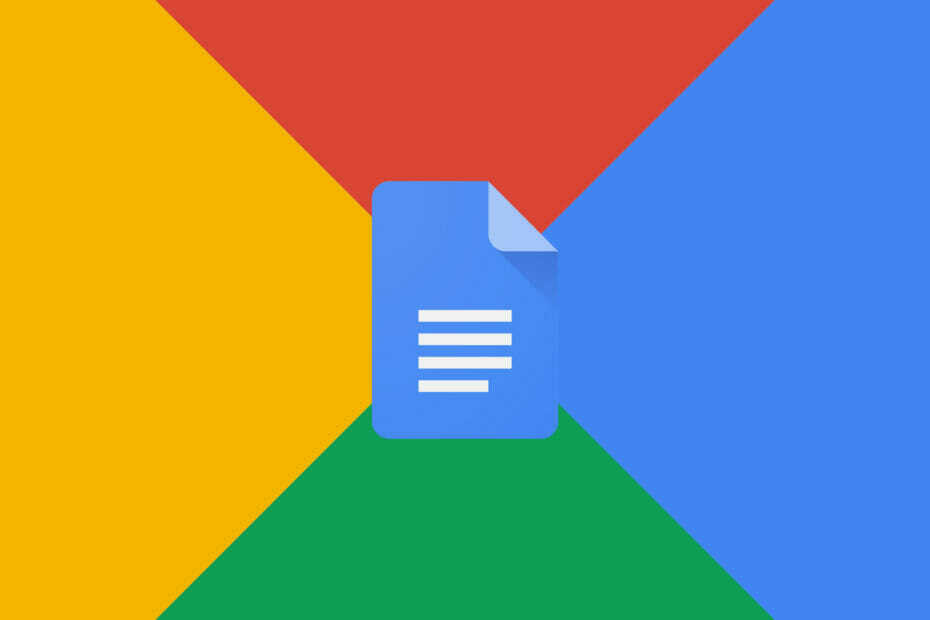
グーグルは最近、ユーザーができる機能を発表しました 段落の前にページ分割を追加する Googleドキュメントでモバイル版のアプリケーションを利用できるようになりました。
この新しい追加は昨年から始まり、同じ機能がWebバージョンでも発表されました。 モバイルでも利用できるようになったことを確認すると、ユーザーは拡張されたGoogleドキュメントエクスペリエンスを楽しむことができます。
この最新のアップデートの助けを借りて、ユーザーは常に新しいページで始まる段落をマークすることができます 前にページ分割を追加 Googleドキュメントのオプション。
この新機能は、ユーザーが特定の段落スタイルでタイトル、サブタイトル、見出しなどの新しいページを常に作成したい場合に確実に役立ちます。
さらに、ユーザーがMicrosoftWordやその他のサードパーティドキュメントをインポートおよびエクスポートできるようになります。 前のページ分割 段落に適用され、アプリはそのフォーマットを維持します。

言うまでもなく、ユーザーは、見出し、字幕、タイトルが付いたさまざまなドキュメントを処理するときに、テキストを再編集するという不必要な手間をかける必要はありません。
最新の機能は、AndroidとiOSの両方でデフォルトで利用可能であり、G SuiteBasicおよびBusinessユーザーとともにすべてのGoogleWorkspaceユーザーが利用できることに注意してください。
必要だと感じたら もう少し情報、ヘルプセンターにアクセスして、Googleの最新のパッチノートをよく理解してください。
この機能がモバイル版のGoogleドキュメントで利用できるようになるのを待っていましたか? 以下のコメントセクションで私たちとあなたの考えを共有してください。

